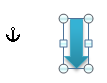Jak wyświetlić / pokazać lub ukryć kotwice obiektów w programie Word
Czasami podczas edytowania dokumentu programu Word może być konieczne wyświetlenie lub ukrycie kotwic obiektów do własnych potrzeb. Ale w jaki sposób można wyświetlić lub ukryć zakotwiczenia obiektów? Te samouczki pokażą Ci kilka sposobów szybkiego ukrywania / pokazywania kotwic obiektów.
Kotwica do obiektu: znak, który pokazuje położenie pływającego obiektu w stosunku do tekstu w dokumencie. Należy pamiętać, że zakotwiczenia są wyświetlane tylko wtedy, gdy zostały owinięte tekstem lub gdy wybrany został obraz.
- Wyświetl / ukryj kotwice obiektów z funkcją Option w programie Word
- Wyświetl / ukryj kotwice obiektów za pomocą Kutools for Word
Zalecane narzędzia zwiększające produktywność dla programu Word
Kutools dla Worda: Integracja sztucznej inteligencji 🤖ponad 100 zaawansowanych funkcji pozwala zaoszczędzić 50% czasu obsługi dokumentów.Darmowe pobieranie
Karta Office: wprowadza do programu Word (i innych narzędzi pakietu Office) karty przypominające przeglądarkę, upraszczając nawigację w wielu dokumentach.Darmowe pobieranie
|
|
 |
|
 Wyświetl / ukryj kotwice obiektów z funkcją Option w programie Word
Wyświetl / ukryj kotwice obiektów z funkcją Option w programie Word
Karta Office: zapewnia interfejsy z zakładkami w programach Word, Excel, PowerPoint... |
|
Usprawnij teraz swój przepływ pracy. Czytaj więcej Darmowe pobieranie
|
W słowie 2010/2013, jeśli chcesz pokazać kotwice obiektów, kliknij filet > Opcje > Wyświetlacz, i zaznacz Kotwice obiektów pole wyboru, a następnie kliknij OK. Zobacz zrzut ekranu: (W programie Word 2007 kliknij Przycisk pakietu Office > Opcje > Wyświetlacz, i zaznacz Kotwice obiektów pole wyboru.)

Note: Jeśli chcesz ukryć zakotwiczenia obiektów, po prostu usuń zaznaczenie Kotwice obiektów pole wyboru w Wyświetlacz
 Wyświetl / ukryj kotwice obiektów za pomocą Kutools for Word
Wyświetl / ukryj kotwice obiektów za pomocą Kutools for Word
Jeśli chcesz wyświetlić lub ukryć zakotwiczenia obiektów za pomocą funkcji wbudowanej w programie Excel, musisz wykonać co najmniej cztery kroki, aby to zrobić, co może sprawić, że poczujesz się nużący. Jednak z Kutools for Word 's Ustawienia ekranu narzędzie, możesz szybko pokazać / ukryć zakotwiczenia obiektów.
Kutools dla Worda, poręczny dodatek, zawiera grupy narzędzi ułatwiających pracę i zwiększających możliwości przetwarzania dokumentów tekstowych. Bezpłatna wersja próbna przez 45 dni! Zdobądź To Teraz!
Krok 1. Zastosuj to narzędzie, klikając Enterprise > Ustawienia ekranu. Zobacz zrzut ekranu:

Krok 2. Jeśli chcesz wyświetlić kotwice obiektów, zaznacz plik Lokalizacja obiektu pole wyboru w wyskakującym okienku Ustawienia ekranu dialog, a następnie kliknij Zamknij. Jeśli nie chcesz wyświetlać kotwic, zachowaj rozszerzenie Lokalizacja obiektu pole niezaznaczone. Zobacz zrzut ekranu:
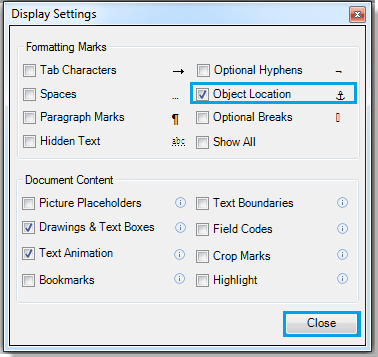
In Ustawienia ekranu można również szybko wyświetlić lub ukryć znaki tabulacji, opcjonalne łączniki, spacje i tak dalej.
Więcej szczegółowych informacji na temat Ustawienia ekranu narzędzie, przejdź do Ustawienia ekranu.
Względne artykuły:
- Pokaż lub ukryj znaki tabulacji w programie Word
- Pokaż lub ukryj znaczniki formatowania w programie Word
- Pokaż lub ukryj znaczniki akapitu w programie Word
Najlepsze narzędzia biurowe
Kutools dla Worda - Podnieś swoje doświadczenie ze słowami dzięki Over 100 Niezwykłe funkcje!
🤖 Kutools Asystent AI: Zmień swoje pisanie dzięki AI - Generuj zawartość / Przepisz tekst / Podsumowanie dokumentów / Zapytaj o informacje na podstawie Dokumentu, wszystko w programie Word
📘 Znajomość dokumentów: Podziel strony / Scal dokumenty / Eksportuj zaznaczenie w różnych formatach (PDF/TXT/DOC/HTML...) / Wsadowa konwersja do formatu PDF / Eksportuj strony jako obrazy / Drukuj wiele plików jednocześnie...
✏ Edycja treści: Znajdź i zamień partii w wielu plikach / Zmień rozmiar wszystkich zdjęć / Transponuj wiersze i kolumny tabeli / Konwertuj tabelę na tekst...
🧹 Łatwe czyszczenie: Wymień Dodatkowe przestrzenie / Podziały sekcji / Wszystkie nagłówki / Pola tekstowe / Hiperłącza / Więcej narzędzi do usuwania znajdziesz na naszej stronie Usuń grupę...
➕ Kreatywne wstawki: Wstawić Tysiące separatorów / Pola wyboru / Przyciski Radio / Kod QR / kod kreskowy / Tabela linii ukośnych / Podpis równania / Tytuł Zdjęcia / Podpis tabeli / Wiele zdjęć / Odkryj więcej w Wstaw grupę...
🔍 Precyzyjne wybory: Punktowy konkretne strony / stoły / kształty / nagłówki akapitów / Ulepsz nawigację za pomocą jeszcze Wybierz funkcje...
⭐ Ulepszenia gwiazd: Nawiguj szybko do dowolnej lokalizacji / automatyczne wstawianie powtarzającego się tekstu / płynnie przełączaj się pomiędzy oknami dokumentów / 11 Narzędzia konwersji...